Xác định đế cắm Surface của bạn và các tính năng
Nếu bạn không chắc chắn mình có Surface Dock hoặc Surface Docking nào cho Surface, hãy sử dụng trang này để giúp xác định vị trí của surface. Bạn có thể tìm hiểu xem mình có kiểu mẫu Surface nào rồi xác định kiểu Surface Dock hoặc Docking của mình và các tính năng của mẫu surface:
Đế cắm Surface Thunderbolt™ 4
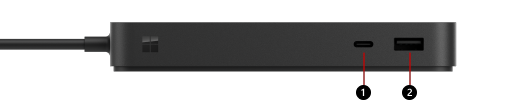
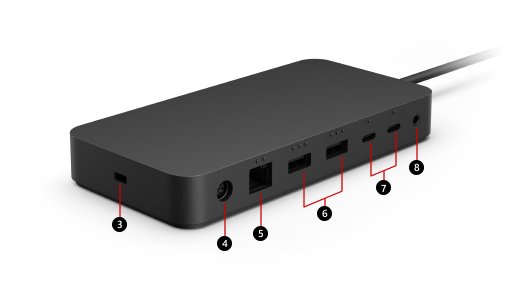
Mặt trước, cạnh và mặt sau của Đế cắm Surface Thunderbolt™ 4—cổng và tính năng
Mặt trước
1. Cổng USB-C (USB 4 Thunderbolt™ 4, màn hình video được bật)
2. Cổng USB-A (USB 3.1 Gen 2, Lên đến 10 Gigabit mỗi giây)
Mặt/lưng
3. Khe khóa bảo mật
4. Nguồn điện
5. Ethernet (2,5 Gigabit mỗi giây)
6. Cổng USB-A (USB 3.1 Gen 2, Lên đến 10 Gigabit mỗi giây)
7. Cổng màn hình USB-C (USB 4 Thunderbolt™ 4, màn hình video được bật)
8. Âm thanh
Kiểm tra mô hình Surface của bạn trong bảng bên dưới để xem các tính năng của đế cắm sẽ khả dụng. Nếu Surface của bạn không được liệt kê, thiết bị sẽ không tương thích với đế cắm này. Để biết thông tin về cách tìm mẫu Surface của bạn, hãy chuyển đến Tìm hiểu xem bạn đang sử dụng mẫu Surface nào.
|
Kiểu Surface |
Đầu ra màn hình thông qua USB-C |
Độ phân giải màn hình tối đa |
Tốc độ truyền dữ liệu USB-C |
|
Surface Pro 7 |
Lên đến One 4K tại 60Hz (8 bit màu) |
3840 x 2160 |
Tối đa 10 Gbps |
|
Surface Pro 8* |
Lên đến Dual 4K tại 60Hz |
3840 x 2160 |
Tối đa 40 Gbps |
|
Surface Pro 9 với 5G |
Lên đến One 4K tại 60Hz (8 bit màu) |
3840 x 2160 |
Tối đa 10 Gbps |
|
Surface Pro X |
Lên đến One 4K tại 60Hz (8 bit màu) |
3840 x 2160 |
Tối đa 10 Gbps |
|
Surface Laptop 3 |
Lên đến One 4K tại 60Hz (8 bit màu) |
3840 x 2160 |
Tối đa 10 Gbps |
|
Surface Laptop 5* |
Lên đến Dual 4K tại 60Hz |
3840 x 2160 |
Tối đa 40 Gbps |
|
Surface Laptop Go |
Lên đến One 4K tại 60Hz (8 bit màu) |
3840 x 2160 |
Tối đa 10 Gbps |
|
Surface Laptop Go 3 |
Lên đến One 4K tại 60Hz (8 bit màu) |
1536 x 1024 |
Tối đa 10 Gbps |
|
Surface Laptop Studio* |
Lên đến Dual 4K tại 60Hz |
3840 x 2160 |
Tối đa 40 Gbps |
|
Surface Laptop Studio 2 |
Lên đến One 4K tại 120 Hz |
2400 x 1600 |
Tối đa 40 Gbps |
|
Surface Book 3 |
Lên đến One 4K tại 60Hz (8 bit màu) |
3840 x 2160 |
Tối đa 10 Gbps |
|
Surface Go 2 Surface Go 3 |
Lên đến One 4K tại 60Hz (8 bit màu) |
3840 x 2160 |
Tối đa 10 Gbps |
|
Surface Go 4 |
Lên đến One 4K tại 60Hz (8 bit màu) |
1920 x 1280 |
Tối đa 10 Gbps |
* Surface Thunderbolt 4 Dock được tối ưu hóa cho các thiết bị có cổng USB4/Thunderbolt™™ 4, bao gồm các thiết bị Surface sau:
-
Surface Laptop 5
-
Surface Laptop Studio
-
Surface Laptop Studio 2
-
Surface Pro 8
-
Surface Pro 9 (Intel/Wi-Fi)
Surface Dock 2
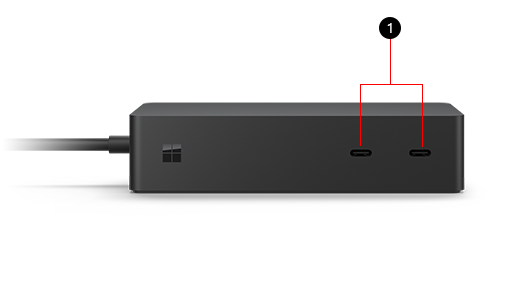
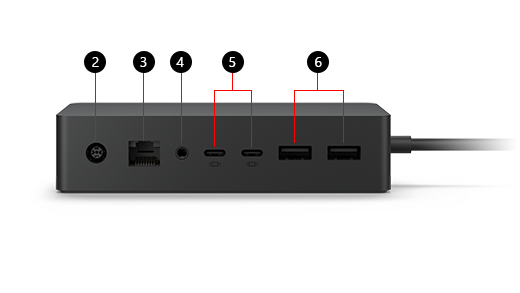
Mặt trước và mặt sau của Surface Dock 2—cổng và tính năng
Mặt trước
1. Cổng USB-C
Quay lại
2. Nguồn điện
3. Gigabit Ethernet
4. Âm thanh
5. Cổng hiển thị USB-C
6. Cổng USB-A 3.2
Kiểm tra mô hình Surface của bạn trong bảng bên dưới để xem các tính năng của đế cắm sẽ khả dụng. Nếu Surface của bạn không được liệt kê, thiết bị sẽ không tương thích với đế cắm này. Để biết thông tin về cách tìm mẫu Surface của bạn, hãy chuyển đến Tìm hiểu xem bạn đang sử dụng mẫu Surface nào.
|
Kiểu Surface |
Đầu ra màn hình thông qua USB-C |
Âm thanh Vào/Ra |
Tốc độ truyền dữ liệu USB-A |
Gigabit Ethernet |
|
Surface Pro thế hệ thứ 5)
|
Lên đến Dual 4K tại 30Hz |
Có |
Tối đa 10 Gbps |
Có |
|
Surface Pro 7 |
Lên đến Dual 4K tại 60Hz |
Có |
Tối đa 10 Gbps |
Có |
|
Surface Pro X |
Lên đến Dual 4K tại 60Hz |
Có |
Tối đa 10 Gbps |
Có |
|
Máy tính xách tay Surface (Thế hệ thứ 1) |
Lên đến Dual 4K tại 30Hz |
Có |
Tối đa 10 Gbps |
Có |
|
Surface Laptop 3 (tất cả các kiểu máy) |
Lên đến Dual 4K tại 60Hz |
Có |
Tối đa 10 Gbps |
Có |
|
Surface Laptop Go |
Lên đến Dual 4K tại 30Hz |
Có |
Tối đa 10 Gbps |
Có |
|
Surface Laptop Go 3 |
Lên đến One 4K tại 60Hz |
Có |
Tối đa 10 Gbps |
Có |
|
Surface Laptop Studio |
Lên đến Dual 4K tại 60Hz |
Có |
Tối đa 10 Gbps |
Có |
|
Surface Book 2 (tất cả các kiểu) |
Lên đến Dual 4K tại 30Hz |
Có |
Tối đa 10 Gbps |
Có |
|
Surface Book 3 (tất cả các kiểu) |
Lên đến Dual 4K tại 60Hz |
Có |
Tối đa 10 Gbps |
Có |
|
Surface Go |
Lên đến Dual 4K tại 30Hz |
Có |
Tối đa 10 Gbps |
Có |
|
Surface Go 2 |
Lên đến Dual 4K tại 30Hz |
Có |
Tối đa 10 Gbps |
Có |
|
Surface Go 4 |
Lên đến One 4K tại 60Hz |
Có |
Tối đa 10 Gbps |
Có |
Surface Dock

Mặt trước
1. USB 3.0
Bên
2. Khe khóa bảo mật
Quay lại
3. Nguồn điện
4. Ethernet
5. Âm thanh
6. Cổng Mini DisplayPort
7. Cổng Mini DisplayPort
8. USB 3.0
9. USB 3.0
Kiểm tra mô hình Surface của bạn trong bảng bên dưới để xem các tính năng của đế cắm sẽ khả dụng. Phiên bản Surface Pro 1 và Surface Pro 2 không tương thích với đế cắm này. Để biết thông tin về cách tìm mẫu Surface của bạn, hãy chuyển đến Tìm hiểu xem bạn đang sử dụng mẫu Surface nào.
Khi kết nối Surface của bạn với màn hình thông qua Surface Dock, độ phân giải màn hình hoặc làm mới tối đa thông qua Mini DisplayPort sẽ là 4096 x 2160 @30Hz hoặc 2960 x 1440 @60Hz, ngay cả khi các tính năng của thiết bị vượt quá mức này. Để biết thêm thông tin, hãy chuyển đến Khắc phục sự cố kết nối Surface với màn hình ngoài.
|
Surface Model |
Âm thanh vào và ra |
Tốc độ truyền dữ liệu USB 3.0 |
Gigabit Ethernet |
|
Surface Pro 3 |
Chỉ âm thanh |
Tối đa 5 Gbps |
Có |
|
Surface Pro thế hệ thứ 5 Surface Pro |
Chỉ âm thanh |
Tối đa 5 Gbps |
Có |
|
Surface Pro 7 |
Chỉ âm thanh |
Tối đa 5 Gbps |
Có |
|
Surface Pro X |
Chỉ âm thanh |
Tối đa 5 Gbps |
Có |
|
Máy tính xách tay Surface (Thế hệ thứ 1) |
Chỉ âm thanh |
Tối đa 5 Gbps |
Có |
|
Surface Laptop 3 (tất cả các kiểu máy) |
Chỉ âm thanh |
Tối đa 5 Gbps |
Có |
|
Surface Laptop Go |
Chỉ âm thanh |
Tối đa 5 Gbps |
Có |
|
Surface Laptop Studio |
Chỉ âm thanh |
Tối đa 5 Gbps |
Có |
|
Surface Book (tất cả các mẫu) |
Chỉ âm thanh |
Tối đa 5 Gbps |
Có |
|
Surface Book 2 (tất cả các kiểu) |
Chỉ âm thanh |
Tối đa 5 Gbps |
Có |
|
Surface Go |
Chỉ âm thanh |
Tối đa 5 Gbps |
Có |
|
Surface Go 2 |
Chỉ âm thanh |
Tối đa 5 Gbps |
Có |
Lưu ý: Nếu bạn sử dụng Surface Dock với Surface Book, Cổng Hiển thị Mini trên Surface Book sẽ bị che phủ bởi đầu nối Surface Dock và không khả dụng. Điều này là do thiết kế vì bạn chỉ có thể sử dụng tối đa hai màn hình bên ngoài với Surface cùng một lúc.
Trạm đậu cho Surface Pro 3
Trạm đậu này chỉ tương thích với Surface Pro 3. Để biết thông tin về cách tìm mẫu Surface của bạn, hãy chuyển đến Tìm hiểu xem bạn đang sử dụng mẫu Surface nào.

Mặt sau và cạnh của Trạm đậu cho Surface Pro 3—các cổng và tính năng
1. Khe khóa bảo mật
2. Cổng sạc
3. Cổng Mini DisplayPort
4. USB 2.0
5. USB 3.0
6. Gigabit Ethernet
7. Âm thanh
8. USB 3.0
Lưu ý: Cổng Mini DisplayPort trên Surface 3 có sẵn để sử dụng khi ở trạm đậu.
Trạm đậu cho Surface 3
Trạm đậu này chỉ tương thích với Surface 3. Để biết thông tin về cách tìm mẫu Surface của bạn, hãy chuyển đến Tìm hiểu xem bạn đang sử dụng mẫu Surface nào.
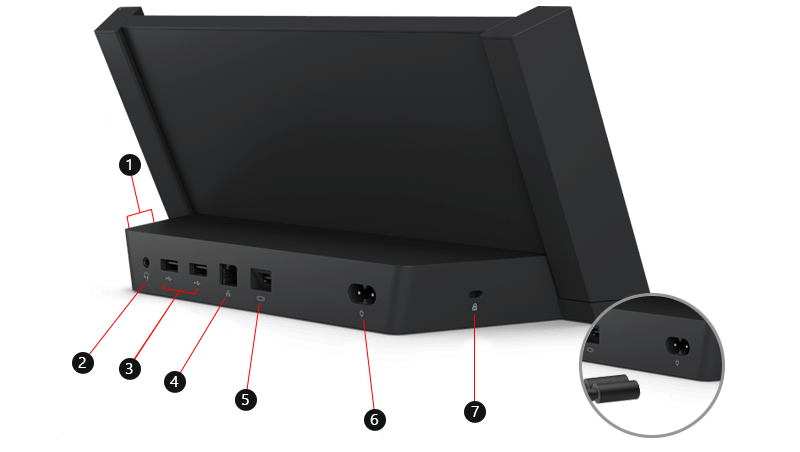
Mặt sau và cạnh của Trạm đậu cho Surface 3—cổng và tính năng
1. USB 3.0
2. Âm thanh
3. USB 2.0
4. Gigabit Ethernet
5. Cổng Mini DisplayPort
6. Cổng sạc
7. Khe khóa bảo mật
Trạm đậu cho Surface Pro 1 và Surface Pro 2
Trạm đậu này chỉ tương thích với Surface Pro 1 và Surface Pro 2. Để biết thông tin về cách tìm mẫu Surface của bạn, hãy chuyển đến Tìm hiểu xem bạn đang sử dụng mẫu Surface nào.
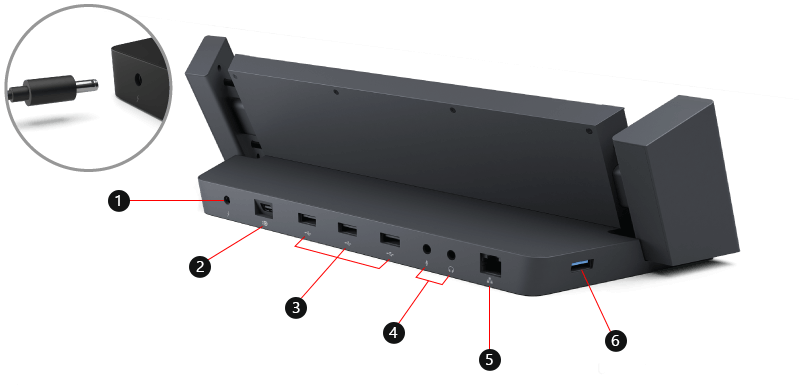
Mặt sau và cạnh của Trạm đậu cho Surface Pro 1 và Surface Pro 2—các cổng và tính năng
1. Cổng sạc
2. Cổng Mini DisplayPort
3. USB 2.0
4. Âm thanh
5. Ethernet
6. USB 3.0











